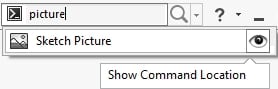perjantai 17.02.2017 klo 11:02 - Jesse Kontio
7 SolidWorks sketsausvinkkiä sähäkkään suunnitteluun
Uusissa SolidWorks versioissa on usein hyviä sketsausta nopeuttavia ja helpottavia toimintoja. Tässä 7 vinkkiä sketsaukseen, vanhoja ja uusia toimintoja käyttäen.
1. Offsetin luominen 3D-pinnalle sekä tasosketsissä
Voit käyttää Offset On Surface toimintoa 3D-sketch tilassa. Toiminto löytyy valikosta Tools>Sketch Tools>Offset On Surface. Se on erittäin käytännöllinen, kun tarvitsee saada aikaan sketsi, joka seuraa valittua reunaa samalla mukaillen 3D-Kappaletta.
Samaan tapaan perinteisessä 2d-sketsissä Offset Entities -toiminnolla kopioit kappaleen reunaviivat, -muotoviivat tai muut sketsin kohteen vakioetäisyydelle.
2. Segment-tool
Segment-tool:lla voit jakaa splinet, ellipsit ja viivat saman kokoisiin osiin joko erillisiksi viivoiksi\splineiksi tai vain merkitä sketch pointeilla. toiminto löytyy valikosta Tools>Sketch Tools>Segment.
3. Shaded sketch contours
Tämä ominaisuus auttaa näkemään onko sketsi suljettu vai avonainen. Se värjää suljetun sketsin sisäpinnan vaalean siniseksi, voit myös käyttää Alt+hiiren vasen minkä tahansa suljetun sketsin sisälle, ja pursottaa valitun alueen nopeasti. Ominaisuus löytyy valikosta Tools>Sketch Settings>Shaded sketch contours
4. Kahden kaaren välisen etäisyyden määritys
Kahden kaaren tai ympyrän etäisyyden määrittäminen onnistuu joko lyhimmän tai pisimmän etäisyyden mukaan keskipisteiden määrittämisen lisäksi.

Etäisyyden määritys keskipisteiden mukaan.

Etäisyyden määritys pisimmän mukaan.
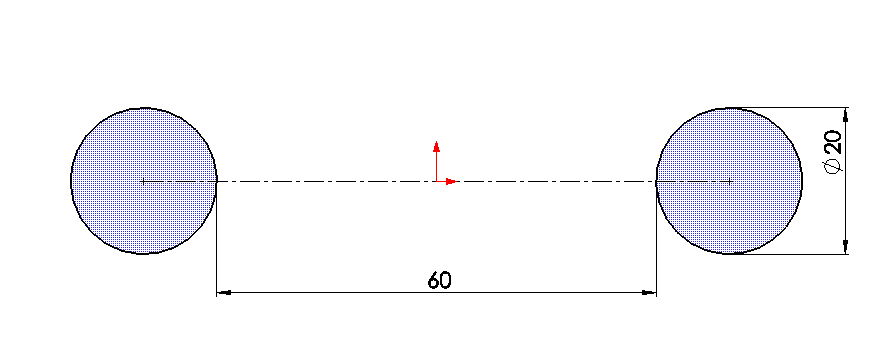
Etäisyyden määritys lyhimmän mukaan.
Tähän on kaksi tapaa:
- Mittaa lisättäessä klikkaustavalla on merkitystä. Klikkaa Shift-näppäin pohjassa kaaren päällä, niin saat minimi/maksimi kohdan.
- Kun mitta on jo luotu, mene kyseisen mitan Leader-asetukseen. Dimension>Leaders>Arc condition. Tästä valikosta voit säätää sekä mittauksen aloitus paikan, sekä lopetus kohdan.

5. Laatikointi vasemmalle vai oikealle
Hiiren vasen nappi pohjassa voit valita usean kohteen. Tiesitkö, että on väliä vedätkö laatikon vasemmalta oikealle vai oikealta vasemmalle?
Vasemmalta oikealle: Valitset kaikki sketsin kohteet, jotka ovat kokonaan laatikon sisällä
Oikealta vasemmalle: Valitset kaikki sketsin kohteet, jotka ovat kokonaan laatikon sisällä tai leikkaavat laatikon reunoja

6. Piilossa olevat Sketch Picture ja Sketch Text ja hakutoiminto
Lisää kuva sketsiin ja skaalaa se sopivan kokoiseksi. Tools > Sketch Tools > Sketch Picture
Kirjoita tekstiä sketsiin ja pursota / kaiverra se mallin pintaan. Tools > Sketch Entities > Text
Etsi muut piilossa olevat työkalut SW-ikkunan oikean ylänurkan hakutoiminnolla. Kirjoita toiminnon nimi tai osa siitä. Ota työkalu suoraan käyttöön hakutuloksesta tai katso silmäkuvakkeen avulla missä työkalu piileskelee.
7. Nopea costruction line ja Infinite length
ALT+C näppäinyhdistelmää käyttämällä voit suoraan muutta valitun viivan ”construction line:ksi” tai toisinpäin. Vastaavasti ALT+I näppäinyhdistelmällä muutat viivan äärettömän pituiseksi (Infinite length). Nämä molemmat löytyvät myös vasemmalta ikkunasta kohteen ollessa valittu.